Как делается обрезка на кольцо, на внешнюю или внутреннюю почку
В некоторых случаях обрезка плодовых деревьев — единственный способ реанимировать, омолодить или даже спасти дерево, поэтому техникой обрезки должен владеть каждый садовод.
К сожалению, многие начинающие и не совсем начинающие дачники не придают особого значения «правильности» выполнения среза. Какие тут могут быть премудрости, спилил и спилил. Однако выполненная абы как обрезка частенько не идет на пользу дереву, а наоборот, ослабляет его, сводит на нет сопротивляемость болезням, снижает урожайность.
Будем учится обрезать ветки правильно!
Итак, на практике применяют две основных разновидности обрезки. Это обрезка «на кольцо» и обрезка «на почку». Именно о них и пойдет сегодня речь.
Обрезка «на кольцо»
Данный способ обрезки применяется в ситуации, когда нужно вырезать достаточно большую ветку дерева целиком. К примеру, засохшую, сломанную, неплодоносящую или слабую ветку.
Если присмотреться к ветке, то можно заметить у ее основания на коре своеобразный наплыв кольцевидной формы. Этот наплыв содержит в себе клетки, способные к быстрому размножению. Благодаря таким клеткам раны от ножовки или секатора затягиваются быстрее. Поэтому обрезать ветку нужно по верхнему краю этого самого кольца.
Этот наплыв содержит в себе клетки, способные к быстрому размножению. Благодаря таким клеткам раны от ножовки или секатора затягиваются быстрее. Поэтому обрезать ветку нужно по верхнему краю этого самого кольца.
Сначала ветку (особенно если она большая или расположена под неудобным углом) садовой ножовкой подпиливают снизу примерно на треть толщины, отступая от кольца на 25-30 сантиметров. Затем, сместив ножовку в сторону на 2-3 сантиметра, пилят сверху. После удаления ветки пенек отпиливают по верху кольца.
Если срез получился неровным, рваным, обязательно подчистите его ножом, потому что гладкий срез заживает гораздо быстрее.
Все спилы обрабатывают зеленкой для дезинфекции (еще лучше действует биопрепарат «Фармайод»), а затем обязательно замазывают специальной краской.
Нельзя спиливать ветку выше кольца, оставляя пенек. Нельзя вырезать ветку вместе с кольцом.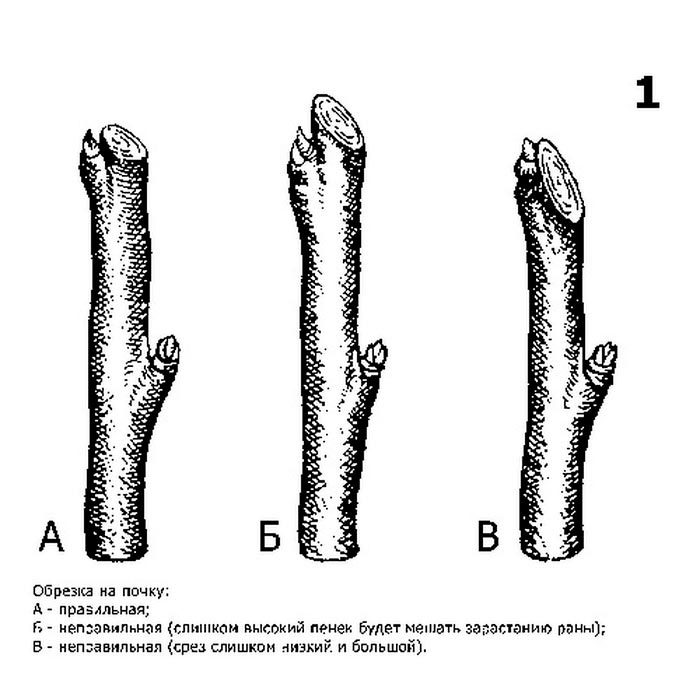 Подобные ошибки при обрезке являются причиной возникновения дупел, растрескивания древесины, загнивания или усыхания ветки. Ослабленная ветка — это зеленый свет для вредителей и возбудителей различных заболеваний, особенно грибков. А об урожае и говорить нечего.
Подобные ошибки при обрезке являются причиной возникновения дупел, растрескивания древесины, загнивания или усыхания ветки. Ослабленная ветка — это зеленый свет для вредителей и возбудителей различных заболеваний, особенно грибков. А об урожае и говорить нечего.
А что же делать, если кольцо явно не просматривается, а ветку срезать нужно? В данном случае рекомендуется мысленно прочертить линию вдоль той ветки, из которой растет удаляемая, а другую линию – перпендикулярно удаляемой ветке в её основании. Получившийся угол следует поделить пополам. Биссектриса и будет направлением спила.
Обрезка «на почку»: внутреннюю и внешнюю
Обрезку «на почку» выполняют для укорачивания веток, чтобы стимулировать разветвление. Этот способ частенько применяют для кустарников и некоторых плодовых деревьев.
Если у растения загущенный центр и необходимо расширить и разредить крону, обрезают «на внешнюю почку». Это значит, что ветвь укорачивают до почки, обращенной наружу, направленной от центра вовне.
Это значит, что ветвь укорачивают до почки, обращенной наружу, направленной от центра вовне.
Когда растение слишком раскидистое, когда нужно поднять нижние ветки и усилить центр, требуется обрезка «на внутреннюю почку», то есть ту, которая направлена к центру кроны.
Здесь, как и при обрезке «на кольцо», очень важно сделать правильный срез. Срез должен быть наклонным, не выше половины сантиметра от почки. Слишком высокий пенек будет мешать заживлению раны, а низким срезом можно повредить почку.
Если заметили, что внутри среза древесина темная, бурая, значит ветка уже начала отмирать. Ее укорачивают до здоровой (светлой) древесины или удаляют целиком.
Не забудьте покрыть все срезы краской, изготовленной специально для быстрого заживления срезов (например, «Удача садовая»). Многие садоводы замазывают раны деревьев садовым варом. А вот специалисты органического земледелия, напротив, не рекомендуют садовый вар, ибо он не пропускает к ветке воздух и замедляет заживление.
После проведения обрезки все ветки необходимо убрать подальше от дерева или куста и сжечь. Таким образом все вредители и возбудители заболеваний будут уничтожены, а мы получим отличное органическое удобрение — золу.
Желаем вам успехов и больших урожаев!
Как делается обрезка на кольцо, на внешнюю или внутреннюю почку
Деревья, которые не подвергаются ежегодной обрезке, очень быстро стареют, что приводит к потере урожайности. Это единственный способ, способный омолодить дерево и продлить его способность к плодоношению. Поэтому, умение обрезать деревья – это не прихоть, а обязанность каждого садовода.
Но не все садоводы владеют техникой правильного среза, что приводит к ослаблению дерева. Эти последствия чреваты потерей урожайности или могут привести к заражению дерева различными возбудителями заболеваний. Исходя из этого, можно сделать заключение, что обрезать ветки следует правильно.
Можно воспользоваться двумя основными типами обрезки: обрезкой «на кольцо» и обрезкой «на почку».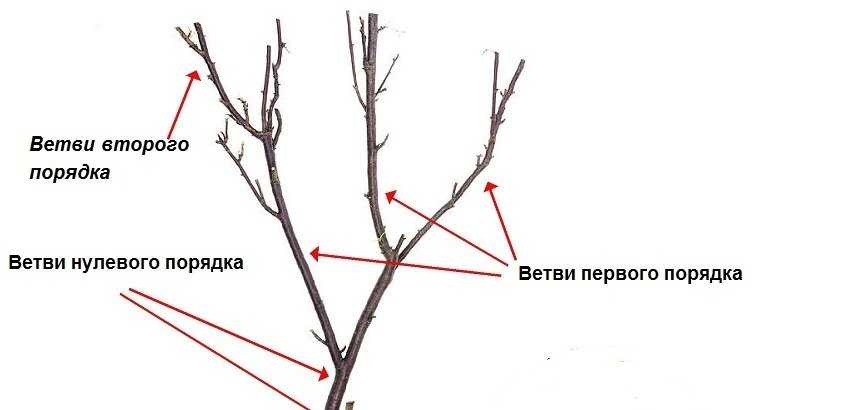
1 Обрезка «на кольцо»
2 Обрезка «на почку»: внешнюю или внутреннюю
Обрезка «на кольцо»
Данный вид обрезки применяется при удалении больших веток. Это бывает в тех случаях, когда ветка усохла, сломалась или она не плодоносит. Ветки удаляют полностью, если они недоразвились или отстают в росте. Все ветки у своего основания имеют едва заметные наплывы, расположенные вокруг всей ветки. Этот наплыв способен очень быстро генерировать новые клетки для размножения. В этом месте следы от ножовки или секатора заживают гораздо быстрее. Поэтому, если ветки нужно отрезать, то только в одном месте.
Срезы следует делать ровными, без дополнительного травмирования места среза, так как они быстрее затягиваются.
Чтобы не травмировать наплыв, техника среза должна быть следующей, особенно, если ветка большая. Для начала, отступив от наплыва 25-30 см, ветку подпиливают снизу. После этого, сместив ножовку на 2-3 см в сторону кольца, окончательно отпиливают ветку.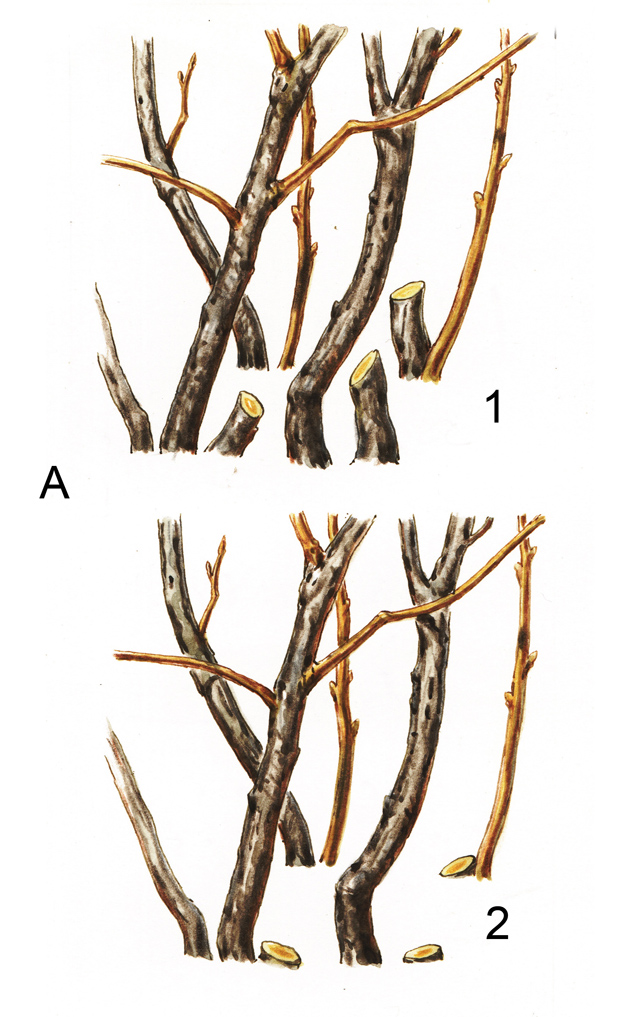 После этого, аккуратно спиливают получившийся пенек, по верху кольца.
После этого, аккуратно спиливают получившийся пенек, по верху кольца.
Не допускается отрезать ветку вместе с наплывом, так как это может привести к появлению дупел в дереве, загнивания и полного усыхания этого места или отросшей новой ветки. То, что новая отросшая ветка не будет плодоносить, это однозначно. Сделав такую обрезку, в будущем можно потерять все дерево, так как оно может заболеть, особенно грибковыми заболеваниями.
Если трудно определить наличие наплыва, то срез производится приблизительно, но на некотором удалении от того места, откуда растет ветка. Ни в коем случае нельзя удалять ветку заподлицо с основанием. Обязательно нужно отступить 1-2 см, а потом делать срез.
Обрезка «на почку»: внешнюю или внутреннюю
Для того чтобы правильно сформировать крону дерева, производят укорачивание веток. В таком случае обрезка выполняется «на почку». В зависимости от направления дальнейшего роста, выполняется обрезка на внутреннюю или внешнюю почку. Такой вид обрезки применяют и для формирования кроны декоративных кустарников.
Если требуется загустить крону, то обрезают на внутреннюю почку, а если разредить – то на внешнюю.
Растения, имеющие редкую крону, требуют усиления центра. Поэтому обрезка осуществляется на внутреннюю почку, то есть дальнейший рост дерева будет направлен внутрь кроны. Во время осуществления обрезки, следует придерживаться правильной техники, которая заключается в том, что отступив от почки около 5 мм, делается наклонный срез. Если отступить больше, то срез будет долго заживать, а если меньше, то есть вероятность повреждения почки.
Выполнив срез, нужно обратить внимание на характер среза. Если древесина в этом месте темная или начала темнеть, то это значит, что ветка нездоровая и ее нужно срезать до свежей древесины или удалить полностью.
После завершения всех действий по обрезке веток, следует покрыть все срезы краской, специально для этого предназначенной, типа «Удача садовая». Некоторые садоводы используют для этого садовый вар, хотя специалисты считают, что этого делать нельзя, поскольку место среза не «дышит», что замедляет процесс заживления.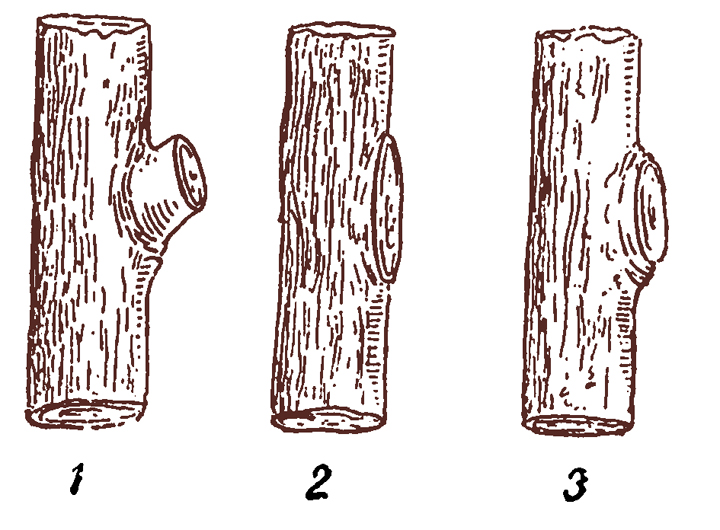
Все ветки, полученные в результате обрезки, относятся подальше от здоровых деревьев и их сжигают. Это дает возможность уничтожить большинство возбудителей болезней и вредителей. Польза от этого будет двойная, так как золу можно использовать в качестве удобрения.
Если нет опыта в обрезке, особенно плодовых деревьев, лучше этим не заниматься, не посоветовавшись с опытным садоводом. Не правильная обрезка может привести к угнетению роста дерева и к снижению плодородности. Поэтому, приступая к обрезке, нужно очень хорошо подумать.
Что касается обрезки декоративных кустарников, то здесь большое поле для экспериментов. Кустарники достаточно живучи и лишняя отрезанная ветка на его рост не окажет никакого влияния.
Сад: деревья и кустарники Уход за садом
Круговое кадрирование изображения быстрым и простым способом
Ищете советы о том, как обрезать фотографию в круглое изображение? Добро пожаловать. Вы попали в нужное место. Обрезка изображения может действительно подчеркнуть тему фотографии. Это также может помочь вам прикрепить изображение вашего профиля в социальных сетях. Небольшая обрезка с помощью инструмента обрезки может создать визуальный эффект, удалив лишний фон.
Это также может помочь вам прикрепить изображение вашего профиля в социальных сетях. Небольшая обрезка с помощью инструмента обрезки может создать визуальный эффект, удалив лишний фон.
Традиционный кадратор обрезает вашу фотографию квадратной или прямоугольной формой. Но не каждая ситуация требует традиционных культур. Что делать, если вы хотите изображение сердца или круга? Не смотрите дальше. Вам не нужен Photoshop или любой другой фоторедактор. Инструменты обрезки Picsart позволяют создателям кадрировать изображения любым традиционным способом.0005 и нетрадиционных форм.
Содержание
Традиционное кадрирование
Прежде чем перейти к нетрадиционному кадрированию, давайте рассмотрим основы кадрирования фотографии традиционным способом.
1. Откройте приложение Picsart и коснитесь знака плюс в нижней части экрана.
2. Загрузите изображение, которое хотите обрезать, или выберите его из библиотеки.
3.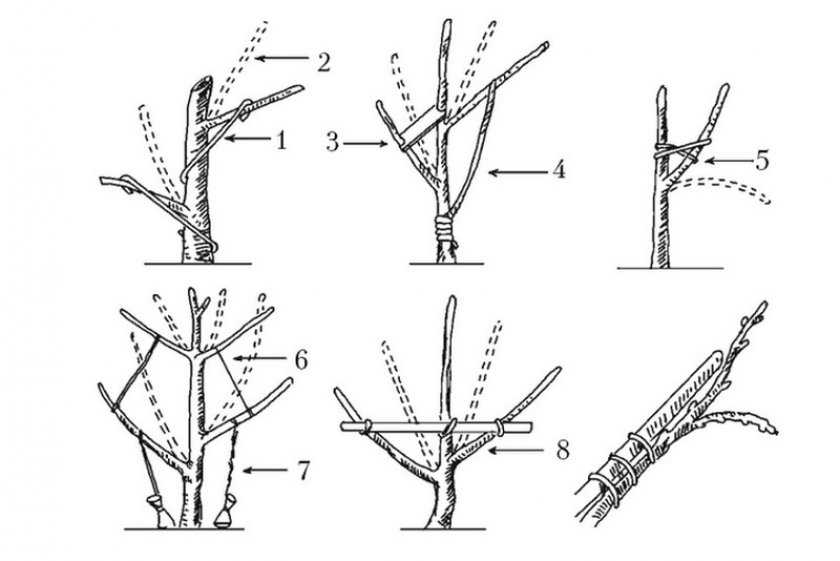 Коснитесь значка Tools , а затем Crop .
Коснитесь значка Tools , а затем Crop .
4. Инструмент Crop позволяет изменять размер и ориентацию изображения. Просто перетащите любую белую черточку вдоль границы изображения, чтобы обрезать ненужные края. Чтобы сохранить форму, но обрезать ее, попробуйте обрезать углы и т. д.
5. Переориентируйте изображение, проведя пальцем по расположенной ниже линейке. Перемещение линейки влево или вправо изменит ориентацию. Вы также можете поместить два пальца на экран и повернуть изображение вручную.
6. Нажмите Примените и либо загрузите, либо нажмите Опубликовать , чтобы поделиться файлом обрезанного изображения. Picsart по умолчанию сохраняет изображения в формате PNG, но вы можете повторно сохранить их в формате JPG и других форматах файлов изображений с помощью Quicktools.
Как обрезать изображение, придавая ему разные формы?
Фотография в виде круга
Вот как можно обрезать фотографию традиционным способом. Теперь давайте погрузимся в нашу первую нетрадиционную культуру: форму круга. Кадрирование кругового изображения отлично подходит для акцентирования внимания на лице и вырезания фонового шума. Давайте узнаем, как обрезать ваше изображение в круг.
Теперь давайте погрузимся в нашу первую нетрадиционную культуру: форму круга. Кадрирование кругового изображения отлично подходит для акцентирования внимания на лице и вырезания фонового шума. Давайте узнаем, как обрезать ваше изображение в круг.
1. Откройте приложение Picsart и коснитесь знака плюс в нижней части экрана.
2. Загрузите изображение, которое хотите обрезать (или выберите любое изображение из библиотеки).
3. Коснитесь значка Инструменты .
4. Выберите Shape Crop в верхней строке.
5. Выберите круг и переместите область обрезки в нужную область. Потяните и перетащите двустороннюю стрелку ниже, чтобы изменить размер и форму круга по мере необходимости. Это изменит форму круга так, как вам нужно, сохранив идеальный круг. Чтобы получить длинную узкую форму, растяните круг по вертикали. Чтобы получить более широкую овальную форму, перетащите стрелку горизонтально.
6. Достигнув желаемой формы и размера, нажмите Далее в правом верхнем углу.
7. Экран предварительного просмотра показывает, как будет выглядеть новое обрезанное изображение. Вы можете добавить границу и настроить ее толщину и цвет. Если вам не нужна рамка, сдвиньте шкалу размера до упора влево.
8. Коснитесь Сохранить , чтобы загрузить или поделиться файлом изображения круговой обрезки.
Фотография в форме сердца
Прежде чем нажать на круглую форму кадрирования, вы, вероятно, заметили коллекцию других доступных форм кадрирования. Хотите придать своей фотографии романтическую форму сердца? Вот как:
1. Откройте приложение Picsart и коснитесь знака плюс в нижней части экрана.
2. Загрузите изображение, которое хотите обрезать (или выберите любое изображение из библиотеки).
3. Коснитесь значка Инструменты .
Коснитесь значка Инструменты .
4. Выберите Shape Crop из верхнего ряда.
5. Выберите форму сердца и переместите область обрезки в нужную область. Нажмите и перетащите двустороннюю стрелку ниже, чтобы изменить размер и форму круга по мере необходимости.
6. После того, как вы добились желаемой формы и размера, нажмите Далее .
7. На экране предварительного просмотра показано, как будет выглядеть новое обрезанное изображение. Вы можете добавить границу и настроить ее толщину и цвет. Если вам не нужна рамка, проведите пальцем по Размер шкала до упора влево.
8. Нажмите Сохранить, затем Загрузить или нажмите Опубликовать , чтобы поделиться своим изображением в форме сердца.
Инструмент Free Crop
Инструмент Free Crop — отличный вариант, если вы хотите удалить часть изображения от руки. Это может быть конкретный объект или все, кроме вашего основного предмета. Вы даже можете создать прозрачный фон. В отличие от других инструментов обрезки, которые обеспечивают определенную форму обрезки, Бесплатно Crop Инструмент позволяет настраивать форму и размер того, что вы обрезаете.
Это может быть конкретный объект или все, кроме вашего основного предмета. Вы даже можете создать прозрачный фон. В отличие от других инструментов обрезки, которые обеспечивают определенную форму обрезки, Бесплатно Crop Инструмент позволяет настраивать форму и размер того, что вы обрезаете.
Бонусная опция: если вы загружаете портретное изображение, приложение может обнаружить и обрезать человека, лицо, волосы, голову или фон. В некоторых случаях вы не хотите сохранять целое изображение и вам необходимо обрезать определенные области или объекты. Инструмент Free Crop поможет вам в этом. Эти простые шаги покажут вам, как создать индивидуальную культуру с помощью Free Crop 9.0006 .
1. Откройте приложение Picsart и коснитесь знака плюс в нижней части экрана.
2. Загрузите изображение, которое хотите обрезать (или выберите любое изображение из библиотеки).
3. Коснитесь значка Инструменты .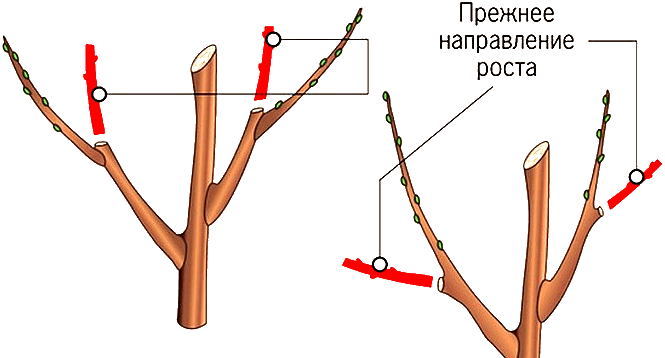
4. Выберите Free Crop в верхней строке.
5. Нажмите, чтобы обрезать лицо, голову, небо, фон или человека.
6. Выберите параметр Кисть , если вы хотите вручную выбрать область, которую хотите обрезать. Сначала отрегулируйте размер кисти, дважды нажав на значок.
7. Сделали ошибку? Без проблем. Инструмент Erase может исправить любые области, которые вы смахнули кистью. Вы также можете дважды коснуться значка «Стереть», чтобы настроить размер инструмента.
8. Подобно инструменту Brush , инструмент Lasso может выбрать всю область (в форме лассо или круга) для ручной обрезки. Однако инструмент Lasso заполняет выбранную вами область, давая вам возможность вырезать фрагменты фотографии.
9. Когда вы закончите обрезку, нажмите Далее . Если ваш предварительный просмотр выглядит хорошо, нажмите «Сохранить». Теперь на вашем изображении нет нежелательных фоновых помех.
Теперь на вашем изображении нет нежелательных фоновых помех.
Точность для социальных сетей
Попытка идеально обрезать фотографию для социальных сетей может занять много времени и разочаровать. У кого есть время запоминать точные пропорции каждой платформы? Только Instagram и Facebook имеют различные соотношения сторон на своих платформах. Например, история в Instagram и пост в Instagram требуют разных соотношений. Фотография обложки Facebook и фотография профиля Facebook также имеют разные пропорции. Трудно не отставать. Но это не обязательно. Просто обратитесь к этой шпаргалке по размеру изображения профиля для получения дополнительной информации.
К счастью, Picsart берет на себя все сомнения при кадрировании в социальных сетях. В приложении есть множество готовых коэффициентов для каждой платформы. Они автоматически обрежут вашу фотографию, не влияя на разрешение изображения.
Кадрирование для социальных сетей
Следуйте этим простым шагам, чтобы идеально обрезать фотографии для социальных сетей.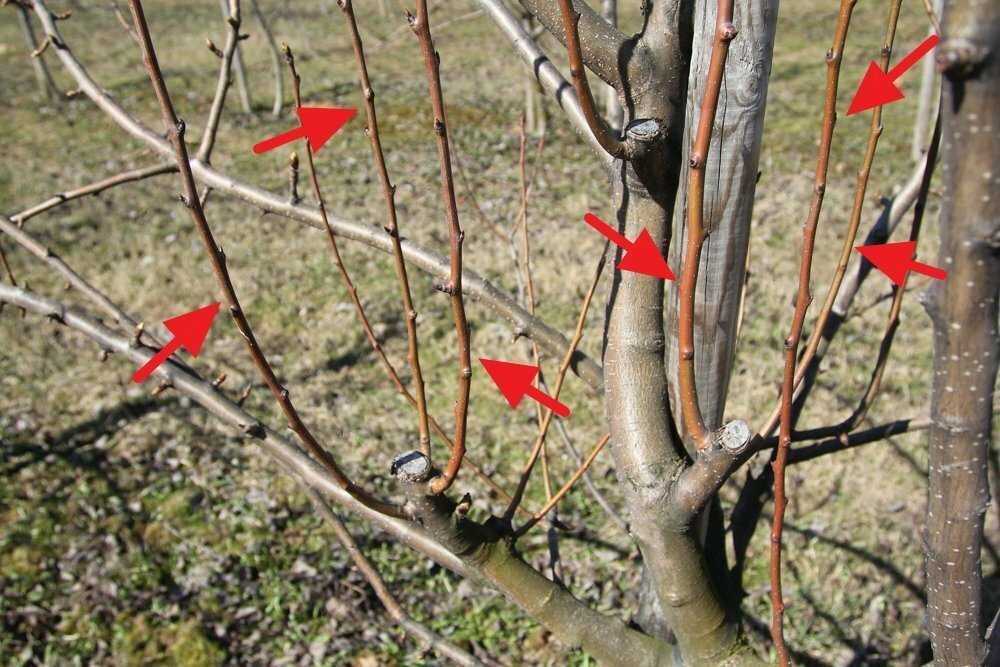
1. Откройте приложение Picsart и коснитесь знака плюс в нижней части экрана.
2. Загрузите изображение, которое хотите обрезать (или выберите любое изображение из библиотеки).
3. Коснитесь значка Tools .
4. Выберите инструмент Crop .
5. Нажмите на любое соотношение, необходимое для социальной платформы, на которой вы публикуете. Существуют пропорции для Instagram (квадрат, портрет и история), Facebook (публикация и обложка), Pinterest, Twitter (публикация и заголовок) и Youtube.
5. Нажмите Примените в правом верхнем углу.
6. Скачать или Разместите в социальных сетях.
Кадрирование с перспективой
Если вы хотите придать своей фотографии уникальный вид, воспользуйтесь инструментом кадрирования Perspective . Вы, наверное, привыкли смотреть на изображения в лоб. Ну а инструмент Perspective может менять ракурсы и выдавать совершенно другую картинку. Это шаг за шагом научит вас, как изменить перспективу вашей фотографии.
Ну а инструмент Perspective может менять ракурсы и выдавать совершенно другую картинку. Это шаг за шагом научит вас, как изменить перспективу вашей фотографии.
1. Откройте приложение Picsart и коснитесь знака плюс в нижней части экрана.
2. Загрузите изображение, которое хотите обрезать (или выберите любое изображение из библиотеки).
3. Коснитесь значка Tools и выберите Perspective .
4. Первая опция позволяет изменить горизонтальную перспективу вашей фотографии. Переместите шкалу вправо или влево, чтобы увидеть угол наклона фотографии в любом направлении. Чтобы изменить перспективу изображения по вертикали, коснитесь значка вертикальной сетки справа и масштабируйте вперед и назад. Вы увидите, как угол вашего изображения изменится на вид с высоты птичьего полета или угол снизу вверх.
5. Коснитесь Примените и либо Загрузите , либо Отправьте .
Как видите, доступно множество уникальных инструментов для обрезки. Редактор шаблонов Picsart также предоставляет бесплатный онлайн-инструмент для всех ваших потребностей в обрезке рабочего стола. Легко загружайте, точно обрезайте и делитесь со всем миром. Это редактирование фотографий стало проще.
Творите со скоростью культуры
Picsart — это платформа для редактирования фотографий и видео и творческое сообщество. Его инструменты на базе искусственного интеллекта входят в 20 самых загружаемых приложений в мире с более чем 150 миллионами активных пользователей в месяц и позволяют создателям всех уровней создавать, редактировать, рисовать и делиться контентом где угодно. Платформа собрала одну из крупнейших в мире коллекций контента с открытым исходным кодом, включая фотографии, наклейки, фоны, шаблоны и многое другое. Используется потребителями, маркетологами, создателями контента и предприятия Инструменты Picsart удовлетворяют как личные, так и профессиональные потребности в области дизайна. Picsart сотрудничает с крупными артистами и брендами, такими как BLACKPINK, Taylor Swift, Lizzo, Ariana Grande, Warner Bros. Entertainment, iHeartMedia, Condé Nast и другими. Загрузите приложение или начните редактировать в Интернете сегодня и обновите до Gold , чтобы получить премиальные привилегии!
Picsart сотрудничает с крупными артистами и брендами, такими как BLACKPINK, Taylor Swift, Lizzo, Ariana Grande, Warner Bros. Entertainment, iHeartMedia, Condé Nast и другими. Загрузите приложение или начните редактировать в Интернете сегодня и обновите до Gold , чтобы получить премиальные привилегии!
Как обрезать изображение в круг
Как обрезать изображение в круг | Watermarkly
Выберите инструмент, чтобы обрезать фотографию в круг
Найти инструмент для этой задачи не составит труда. Существуют десятки инструментов редактирования, с помощью которых вы можете обрезать изображения в прямоугольник, квадрат или круг. Вы также можете встретить приложения, в которых есть функция обрезки фотографии в необычную форму, например, в звезду или сердце. Один поиск в Google предложит вам список программ для автономного редактирования, которые необходимо установить на ваш компьютер, а также приложений, которые работают в Интернете.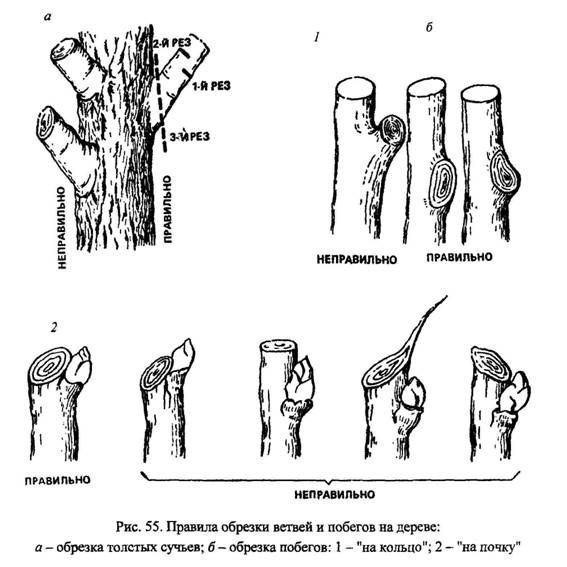
Загружаемые программы для редактирования часто считаются более надежными и стабильными, поскольку обычно их можно использовать без подключения к Интернету. Это правда. Однако процесс их настройки может занять довольно много времени. Во-первых, вам нужно найти приличное программное обеспечение, которое не заразит ваш компьютер вредоносным вирусом. Затем вам нужно будет скачать и установить его, что потребует некоторого времени. Наконец, поскольку большинство программ редактирования, как правило, относительно сложны, вам необходимо понять, как использовать все инструменты и функции. И только после этого вы сможете обрезать изображение в круг. Весь процесс наверняка займет у вас полчаса, если не больше. Естественно, настольные программы могут обрабатывать большую часть файлов проще и быстрее, чем онлайн-приложения. Таким образом, выбор загружаемого программного обеспечения имеет смысл, если вы хотите ежедневно обрезать большое количество фотографий .
Однако, если вам нужно обрезать несколько фотографий в круг, не теряя много времени, вам следует выбрать онлайн-приложение. Как правило, их легко понять, а некоторые из них предназначены для выполнения только одной конкретной задачи. С онлайн-приложением для обрезки все, что вам нужно сделать, это загрузить изображение, отредактировать область обрезки, а затем загрузить обработанную фотографию. Однако следует помнить одну вещь: вам нужно выбрать безопасное приложение, которое гарантирует конфиденциальность ваших файлов.
Как правило, их легко понять, а некоторые из них предназначены для выполнения только одной конкретной задачи. С онлайн-приложением для обрезки все, что вам нужно сделать, это загрузить изображение, отредактировать область обрезки, а затем загрузить обработанную фотографию. Однако следует помнить одну вещь: вам нужно выбрать безопасное приложение, которое гарантирует конфиденциальность ваших файлов.
Наш онлайн-обрезчик кругов Watermarkly — это надежный сервис, с помощью которого вы можете обрезать изображение в круг в Windows 10 или любой другой версии всего за несколько минут. Наше приложение также можно использовать на Mac и даже на смартфоне — независимо от того, Android у вас или iOS.
Изображение круга на полях бесплатно
Как обрезать изображение в круг в нашем приложении
Обычно фотографии, сделанные с помощью камеры или смартфона, имеют прямоугольную форму. Но вы можете изменить их форму в постобработке. С помощью обрезки круга Watermarkly вы можете обрезать фотографию в круг и сделать ее более привлекательной.
Вот пошаговая инструкция, как обрезать изображение в круг:
- Откройте наш онлайн-инструмент «Обрезать фото» .
- Загрузите изображение для обрезки : для этого вы можете просто перетащить файл из своей папки в окно приложения или нажать «Выбрать изображения», чтобы импортировать фото с вашего компьютера, Google Диска, Google Фото, а также из Дропбокса.
- В верхней части приложения найдите строку с надписью «Желаемый размер» и нажмите синюю стрелку, указывающую вниз. Это откроет выпадающее меню.
- В меню выберите круглую форму обрезки .
- Выберите место для области обрезки . Все, что находится за пределами синей пунктирной линии, будет обрезано, а все, что находится внутри, останется. Вы можете увеличить или уменьшить диаметр круга, перетаскивая синюю линию с помощью курсора. При необходимости вы можете повернуть фотографию и выровнять горизонт, регулируя синий ползунок.

- Нажмите «Обрезать изображение» и укажите параметры экспорта : выберите формат и качество ваших обрезанных копий и установите флажок рядом с «Водяной знак изображения», если вы хотите добавить водяной знак.
- Здесь, , также можно перейти в раздел предварительного просмотра , чтобы увидеть, как будут выглядеть ваши экспортированные изображения.
- Нажмите «Обрезать изображения» , чтобы начать процесс, затем загрузите обрезанные копии на свой компьютер, в Dropbox или Google Photos.
Обратите внимание, что при обрезке фотографий в круг вы сможете выбрать один из следующих форматов в настройках экспорта:
- • PNG . Эта опция создаст файл относительно большого размера с тем же качеством, что и оригинал.
- • WEBP . С этой опцией вы получите файл меньшего, более удобного размера со стандартным качеством.
Изображение круга на полях бесплатно
Как добавить водяной знак при кадрировании изображения в круг онлайн
Теперь, когда вы узнали, как обрезать изображение в круг, давайте поговорим о водяных знаках. Наш инструмент для обрезки кругов позволяет легко создавать и добавлять водяные знаки, не переключаясь между приложениями. В настройках экспорта, как только вы установите флажок рядом со словами «Изображения с водяными знаками», приложение предложит вам либо выбрать один из ваших предыдущих шаблонов — если вы раньше использовали наше приложение для водяных знаков — либо создать новый водяной знак. Нажмите на последний вариант, и откроется новое окно. Там вы сможете добавить текст или импортировать свой логотип, а затем применить их к своим обрезанным копиям.
Наш инструмент для обрезки кругов позволяет легко создавать и добавлять водяные знаки, не переключаясь между приложениями. В настройках экспорта, как только вы установите флажок рядом со словами «Изображения с водяными знаками», приложение предложит вам либо выбрать один из ваших предыдущих шаблонов — если вы раньше использовали наше приложение для водяных знаков — либо создать новый водяной знак. Нажмите на последний вариант, и откроется новое окно. Там вы сможете добавить текст или импортировать свой логотип, а затем применить их к своим обрезанным копиям.
Вы сможете выбирать из множества шрифтов, цветов и эффектов, изменять размер водяного знака и экспериментировать с некоторыми другими инструментами редактирования.
Водяной знак может использоваться по множеству причин. Он может помочь вам защитить обрезанные изображения от нарушения авторских прав, продвигать ваш бренд или информировать людей о чем-либо.
Наш инструмент для обрезки изображения в круг онлайн совершенно бесплатен. Как и функция водяных знаков. Однако следует помнить одну важную вещь . Если у вас есть бесплатная версия и вы хотите применить водяной знак в нашем обрезчике изображений, к вашим обрезанным копиям и копиям с водяными знаками будут применены слова «Защищено водяными знаками». Если вам не нравится это ограничение, вы можете купить одну из наших платных версий и разблокировать полную версию.
Как и функция водяных знаков. Однако следует помнить одну важную вещь . Если у вас есть бесплатная версия и вы хотите применить водяной знак в нашем обрезчике изображений, к вашим обрезанным копиям и копиям с водяными знаками будут применены слова «Защищено водяными знаками». Если вам не нравится это ограничение, вы можете купить одну из наших платных версий и разблокировать полную версию.
Изображение для обрезки кругов бесплатно
Почему вы должны использовать наш инструмент для обрезки кругов
Наш инструмент для обрезки изображений прост в освоении, имеет простой интерфейс и работает быстро. Он позволяет вырезать картинку в круг на iPhone, Android или компьютере всего за несколько минут.
Мы гарантируем следующее:
- Обрезать изображения легко и удобно . Вы сможете использовать наше приложение независимо от того, какой у вас уровень навыков редактирования! Просто импортируйте изображения, выберите форму круга и настройте область обрезки.

- Можно загружать файлы в разных форматах . Наш сайт поддерживает все распространенные форматы изображений. Более того, вы можете загружать изображения любого размера и разрешения. Ограничений нет.
- Ваши обрезанные копии будут иметь отличное качество . Если вы беспокоитесь о качестве обработанных файлов, не беспокойтесь! Наш онлайн-обрезчик сохраняет качество оригинала, а это значит, что ваши обрезанные копии будут выглядеть так же великолепно.
- Вы можете бесплатно обрезать свои фотографии . Почти все функции нашего онлайн-обрезчика можно использовать бесплатно. Только если вы захотите нанести водяной знак на ваши обрезанные копии, то вы столкнетесь с ограничением в виде нашего логотипа. Покупка одного из наших изданий может решить эту проблему.
- Безопасность ваших данных . Люди часто с недоверием относятся к онлайн-приложениям, потому что боятся, что их файлы будут украдены, как только они попадут на серверы приложений.
 Но все онлайн-инструменты Watermarkly обрабатывают ваши файлы в вашем браузере. Ваши изображения никогда не попадут на наши серверы и не будут иметь к ним доступа. Ваши данные и файлы будут в полной безопасности.
Но все онлайн-инструменты Watermarkly обрабатывают ваши файлы в вашем браузере. Ваши изображения никогда не попадут на наши серверы и не будут иметь к ним доступа. Ваши данные и файлы будут в полной безопасности.
Изображение круга на полях бесплатно
Дополнительные возможности приложения Watermarkly
С Watermarkly вы можете не только обрезать изображение в круг, но вы можете найти несколько других полезных и бесплатных инструментов на нашем сайте:
✓ Создайте персональный водяной знак и добавьте его сразу на несколько фотографий. В бесплатной версии вы можете загрузить пакет до 10 файлов.
✓ Изменение размера и формата изображений.
✓ Сжатие изображений JPEG, GIF и PNG.
✓ Добавьте текст или логотип к изображению.
✓ Преобразование фотографий в JPEG.
Все эти инструменты работают отдельно, и у каждого есть своя страница на нашем сайте. Поэтому вы сможете использовать их быстро и эффективно.
Поэтому вы сможете использовать их быстро и эффективно.
Изображение кругов на полях бесплатно
Где уместно использовать фотографию в форме круга
Круглые изображения можно использовать по разным причинам. Чаще всего люди ищут информацию о том, как обрезать изображение в круг, потому что им нужно круглое изображение для социальных сетей. Некоторые платформы, такие как Twitter, имеют изображения профиля в форме круга. Конечно, некоторые из этих сетей также предлагают простой встроенный редактор, но не все. А если загрузить прямоугольное фото, есть шанс, что оно будет неуклюже обрезано. Чтобы изображение вашего профиля выглядело красиво и профессионально, перед загрузкой в социальные сети лучше обрезать изображения в круг с помощью онлайн-обрезчика.
Круглые картинки также активно используются в рекламе . На это влияет тот факт, что круги ассоциируются у людей с единством, безопасностью и целостностью, а изогнутые линии создают ощущение мягкости и безопасности. Вы должны обрезать изображения в круг, потому что:
Вы должны обрезать изображения в круг, потому что:
- • В Интернете меньше круглых фотографий, чем квадратных или прямоугольных. Поэтому ваше объявление или пост в форме круга будут выглядеть необычно и привлекать больше внимания.
- • Вы можете выделить главного героя или объект вашей рекламы, поместив их в круг.
- • Круги, как правило, ассоциируются с единством, вечностью и безопасностью, что может убедить ваших клиентов в том, что вы надежный и заслуживающий доверия бренд.
Круглые изображения также не редкость в дизайне сайтов , так как выглядят стильно, а отсутствие острых углов заставляет людей чувствовать себя расслабленно и спокойно. Круги — отличный выбор для разделов «Отзывы» или «Услуги», поскольку они могут положительно повлиять на решения людей о покупке.
Изображение кругов на полях бесплатно
Топ 5 вдохновляющих идей для использования обрезанных кругами фотографий в дизайне
Круг — это геометрический элемент, с помощью которого можно создавать настоящие произведения искусства. С психологической точки зрения он представляет целостность, интеграцию и единство. Он вызывает в нас чувство гармонии и завершенности. Ведь у круга нет ни начала, ни конца, ни острых углов, о которые можно пораниться. По этой причине его любят и часто используют веб-дизайнеры.
С психологической точки зрения он представляет целостность, интеграцию и единство. Он вызывает в нас чувство гармонии и завершенности. Ведь у круга нет ни начала, ни конца, ни острых углов, о которые можно пораниться. По этой причине его любят и часто используют веб-дизайнеры.
Круг изящный и нежный, но в то же время мощный. Многие бренды используют это в своих целях.
Учитывая популярность круга среди дизайнеров, мы решили поделиться с вами несколькими идеями его использования:
- Используйте несколько круглых изображений разного размера . Сделайте основное изображение больше остальных, чтобы привлечь к нему больше внимания.
- Создайте контраст, смешивая круглые и прямоугольные изображения .
- Сделайте свой логотип круглым .
- Добавьте текст к круглому изображению .
- Использовать несколько круглых изображений одинакового размера .

В нашем приложении вы можете обрезать одно или сразу несколько изображений в круг.
Изображение круга на полях бесплатно
Ответы на часто задаваемые вопросы
Мы подготовили несколько ответов на самые популярные вопросы о том, как обрезать изображение в круг.
Как обрезать картинку в круг онлайн?
Несмотря на то, что существует множество онлайн-приложений, с помощью которых можно обрезать изображения онлайн, не во всех из них есть возможность обрезать изображения в круг. К счастью, Watermarkly это делает! Более того, наш инструмент обрезки невероятно прост, и весь процесс займет у вас несколько минут. Вам нужно будет импортировать изображения в приложение, выбрать параметр «Круг» в «Формах обрезки», настроить положение и размер области обрезки, а затем экспортировать обрезанные копии. Да, Watermarkly не изменяет оригинал — все модификации будут применены к копиям.
Как сделать изображение круглым?
Для этого не нужно скачивать и устанавливать сложные профессиональные программы. Вы можете легко превратить прямоугольные изображения в круглые с помощью нашего онлайн-приложения. Вам не придется тратить много времени на его установку и освоение. Просто откройте наш инструмент обрезки в браузере и импортируйте изображения, затем выберите форму круга в раскрывающемся меню. Перетаскивая синюю линию, вы можете увеличить или уменьшить область обрезки.
Вы можете легко превратить прямоугольные изображения в круглые с помощью нашего онлайн-приложения. Вам не придется тратить много времени на его установку и освоение. Просто откройте наш инструмент обрезки в браузере и импортируйте изображения, затем выберите форму круга в раскрывающемся меню. Перетаскивая синюю линию, вы можете увеличить или уменьшить область обрезки.
Когда я должен обрезать изображение в круг?
Существует множество причин кадрирования изображений. Например, вы можете захотеть избавиться от всех отвлекающих и ненужных элементов исходной фотографии или улучшить композицию. Возможно, вы захотите обрезать изображение в круг, чтобы привлечь к нему немного больше внимания, так как это немного более необычная форма, чем прямоугольник. Наконец, вам может понадобиться просто круглая фотография для изображения профиля. Какой бы ни была ваша цель, вы всегда можете быстро и легко обрезать свои фотографии в круг с помощью Watermarkly.
Как обрезать изображение?
Если вы хотите обрезать определенную часть изображения или избавиться от отвлекающих элементов, вы можете сделать это в Watermarkly! Наше приложение позволяет обрезать изображение в форме круга, прямоугольника или квадрата. Вы также можете отредактировать область обрезки по своему усмотрению или выбрать один из готовых вариантов — популярные соотношения сторон или размеры в пикселях для популярных социальных сетей. Все эти функции доступны бесплатно!
Вы также можете отредактировать область обрезки по своему усмотрению или выбрать один из готовых вариантов — популярные соотношения сторон или размеры в пикселях для популярных социальных сетей. Все эти функции доступны бесплатно!
Можно ли обрезать изображение в круг?
Да, конечно. Даже если вы никогда раньше не редактировали изображение, вы сможете легко сделать это с помощью нашего онлайн-приложения. Он включает в себя несколько кратких инструкций, которые проведут вас через лаконичный и простой интерфейс. Вы также найдете подробные инструкции о том, как использовать приложение под окном приложения. Наше онлайн-приложение предлагает все необходимые инструменты для обрезки.
Как обрезать изображение в круг на iPhone?
Вы можете обрезать свои фотографии на любом смартфоне — iPhone, Samsung, Huawei и т. д. Вам не нужно ничего скачивать или устанавливать. Просто откройте наш веб-сайт в своем мобильном браузере, перейдите к нашему инструменту Crop и приступайте к работе.



 Но все онлайн-инструменты Watermarkly обрабатывают ваши файлы в вашем браузере. Ваши изображения никогда не попадут на наши серверы и не будут иметь к ним доступа. Ваши данные и файлы будут в полной безопасности.
Но все онлайн-инструменты Watermarkly обрабатывают ваши файлы в вашем браузере. Ваши изображения никогда не попадут на наши серверы и не будут иметь к ним доступа. Ваши данные и файлы будут в полной безопасности.